※こちらはオプション機能になります。ご利用をご希望の場合はサポートまでご連絡ください。
概要
購入手続きを進めたものの購入に至らず離脱したユーザーに対して、
メールやLINEを使ったアプローチが可能になる機能です。
※カート内の商品が指定した時間以上残っている場合、一度だけメールまたはLINEで通知します。
本機能により可能なこと
・購入手続きの途中で離脱したユーザーに対するフォロー(メール、およびLINEの配信)
・フォローから購入に至ったかどうかの状況の確認と集計
・購入手続きの途中で離脱したユーザーのカゴ落ち情報(日時、商品、離脱タイミング、等)の確認
リカバリーLINE(メール)の配信方法
メルマガのイベント配信にて、カゴ落ち日の任意の日付以降にリカバリーLINE(メール)が送信できます。

絞り込みパネルの[詳細な検索(+)]に切り替え、表示項目を[カゴ落ち情報表示]に変更します。

検索した際の、検索結果の表示内容が切り替わります。
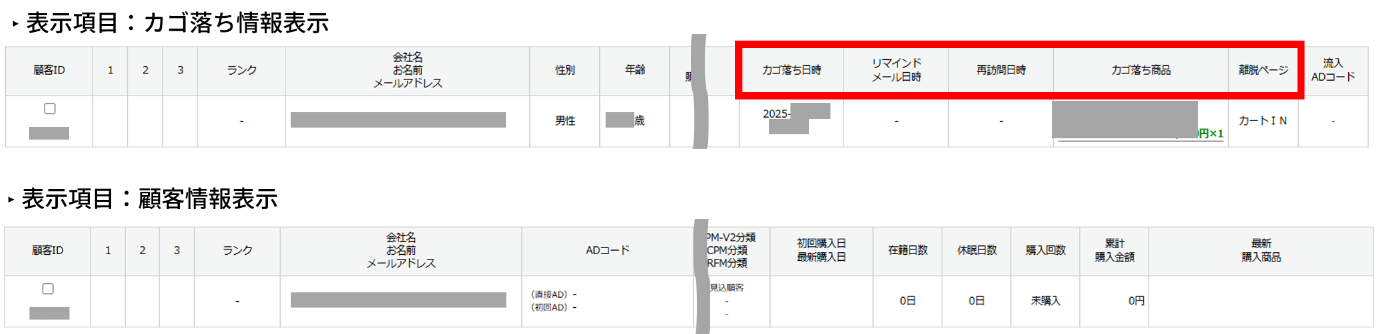
カゴ落ち判定時間を選択し、[この条件で検索する]をクリックします。
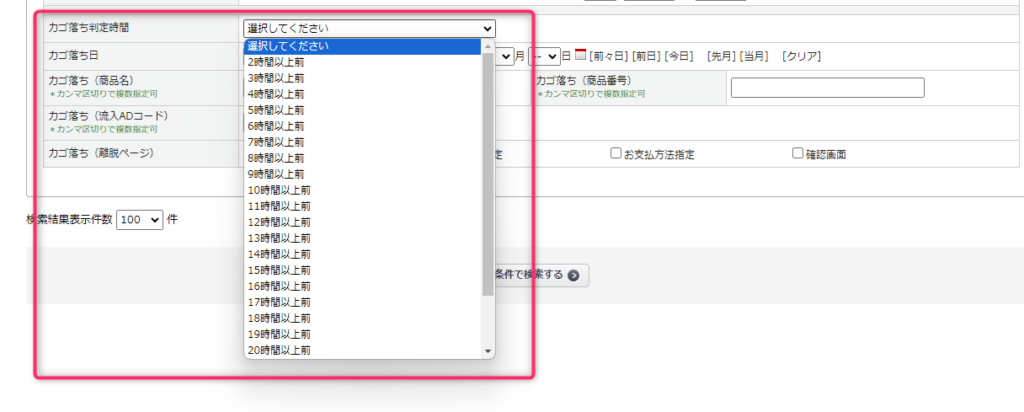
[配信内容を設定する]をクリックします。
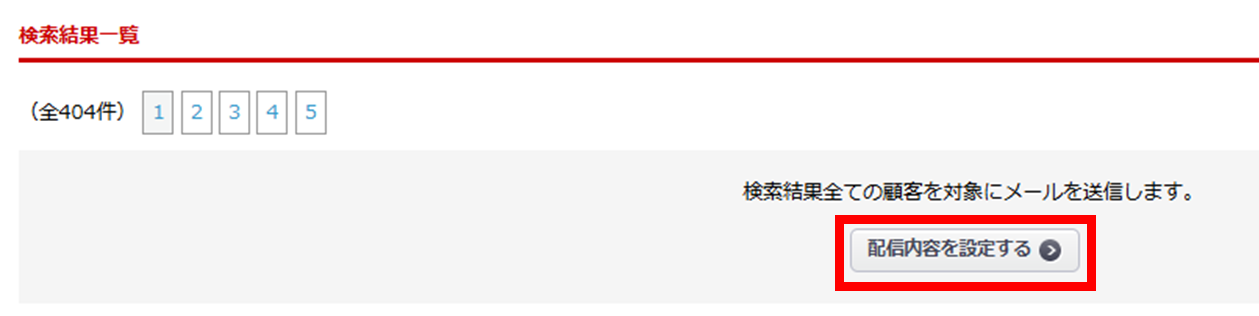
テンプレートを選択すると、画面が更新されて他の設定項目が表示されます。
以下の動画の通り、設定を進めてください。
- 配信種別を[イベント配信]に変更する
- イベント設定から[カゴ落ち日]を選択する
- 任意の日付を選択する
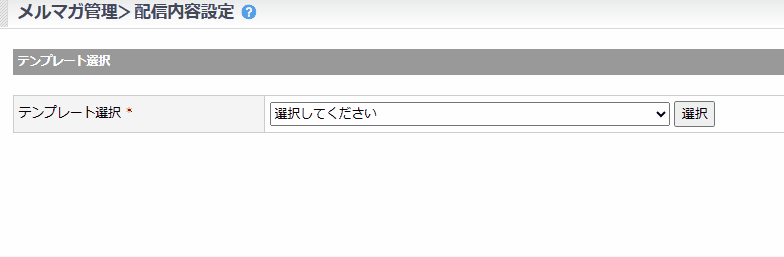
本文の差込にて、「{カゴ落ち商品リスト} 」、「{カゴ落ちカートインURL}※」が表示されます。
{カゴ落ち商品リスト}は差込必須ですので、必ず[差込]を行ってください。
※{カゴ落ちカートインURL}:「現在のカゴの中」のページURLが出力されます。
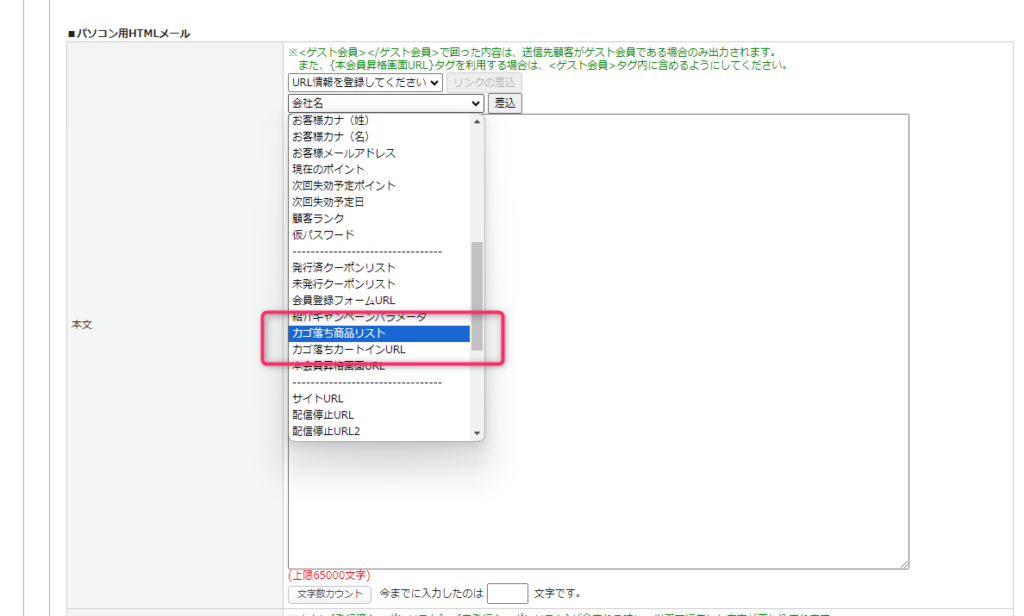
差込タグ{カゴ落ち商品リスト}を挿入しない場合、本機能が正しく動作しません。
必ずこのタグを活用して、具体的な商品情報をご案内できるようにしてください。
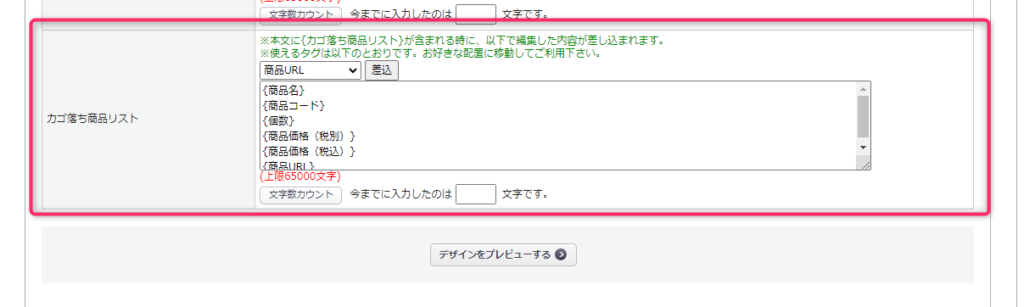
テンプレート編集画面の下部に、【カゴ落ち商品リスト】の編集エリアがあります。
こちらから任意の項目を設定してください。
画面下部から[確認ページへ]をクリックし、送信設定を完了します。
フォロー状況の確認方法
下記画面でカゴ落ち情報が閲覧できます。
- 顧客>顧客一覧
- メルマガ>配信内容設定
▼手順
- 絞り込みパネルにて、表示項目を「カゴ落ち情報表示」に設定します。
- (※検索したい条件があった場合は記入や選択後、)検索します。
- 検索結果一覧にて、下記の項目が表示されます。
顧客一覧、メルマガの配信内容設定からのかご落ち状況の確認
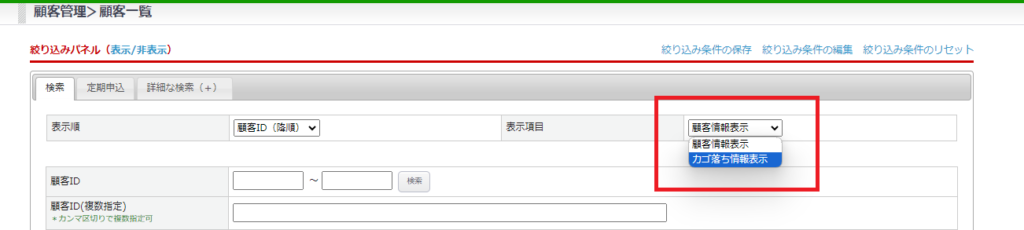

| 項目 | 内容 |
|---|---|
| カゴ落ち日時 | 商品がカゴに入った日時 |
| リマインドメール日時 | リカバリーLINE(メール)を送信した日時 |
| 再訪問時日時 | カゴ落ち情報のURL(※1)からサイトに流入した日時 |
| カゴ落ち商品 | 購入フローに進んだが購入まで至っていない商品(※2) |
| 離脱ページ | ユーザーが購入フローで到達したステップ(※3) |
| 流入ADコード | カゴ落ち時に流入したURLのADコード |
(※1)メール(LINE)内の「カゴ落ちカートインURL」のことを指します。
(※2)
- ログイン済みの場合、カート画面以降で離脱するとカゴ落ちと判定されます。
- 未ログインの場合、お届け先選択画面以降で離脱するとカゴ落ちと判定されます。
(※3)離脱したステップではなく、到達した最深ステップがどこかを表示します。
ステップは以下の順で深いと判断します。
- カート
- お届け先選択
- 支払方法選択
- 注文確認
【例】カート→支払方法選択画面→注文確認画面→支払方法選択画面→離脱 の場合
離脱ページは「注文確認画面」となります。
メルマガ配信状況のCV数、CV金額
「CV数」、「CV金額」について
リマインドメールから商品を購入した際(※1)、「CV数」、「CV金額」がカウントされます。
(例)2000円の商品を1個購入した場合、CV数は「1」、CV金額は「2000」と表示されます。
(※1)カゴ落ちカートインURLから購入に至った場合

受注一覧の「カゴ落ちリカバリー」アイコンの表示
「カゴ落ちリカバリー」の項目、アイコンについて
リマインドメールにて、商品を購入した際、カゴ落ちリカバリーのアイコンが項目に表示されます。
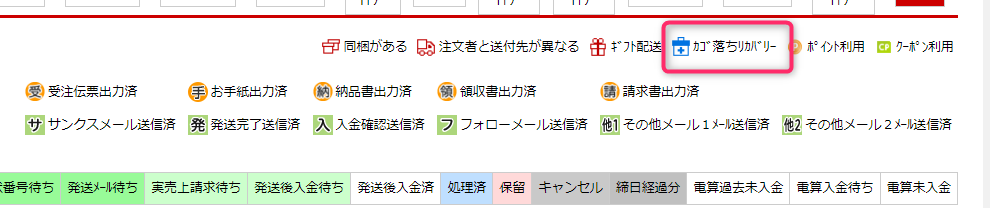

受注集計の「かご落ちリカバリー」での集計
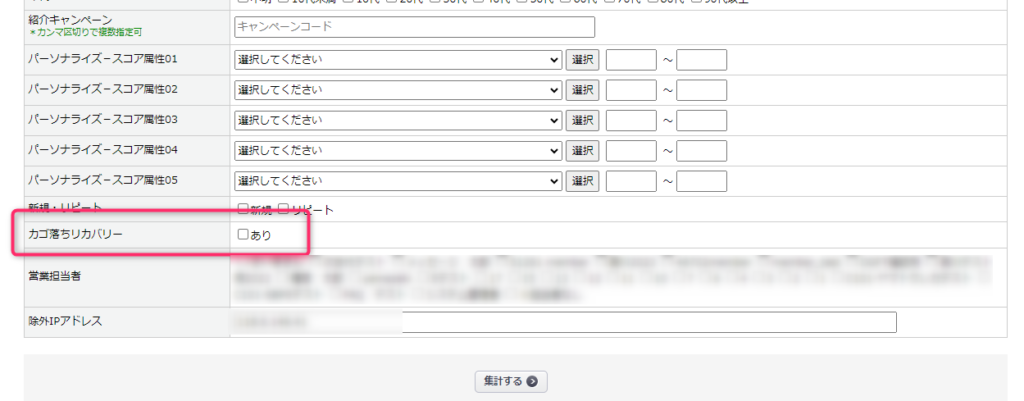
カゴ落ちの情報が表示されないケース
- カゴに入っていた商品を購入した場合
- カゴに入っていた商品が削除された場合

